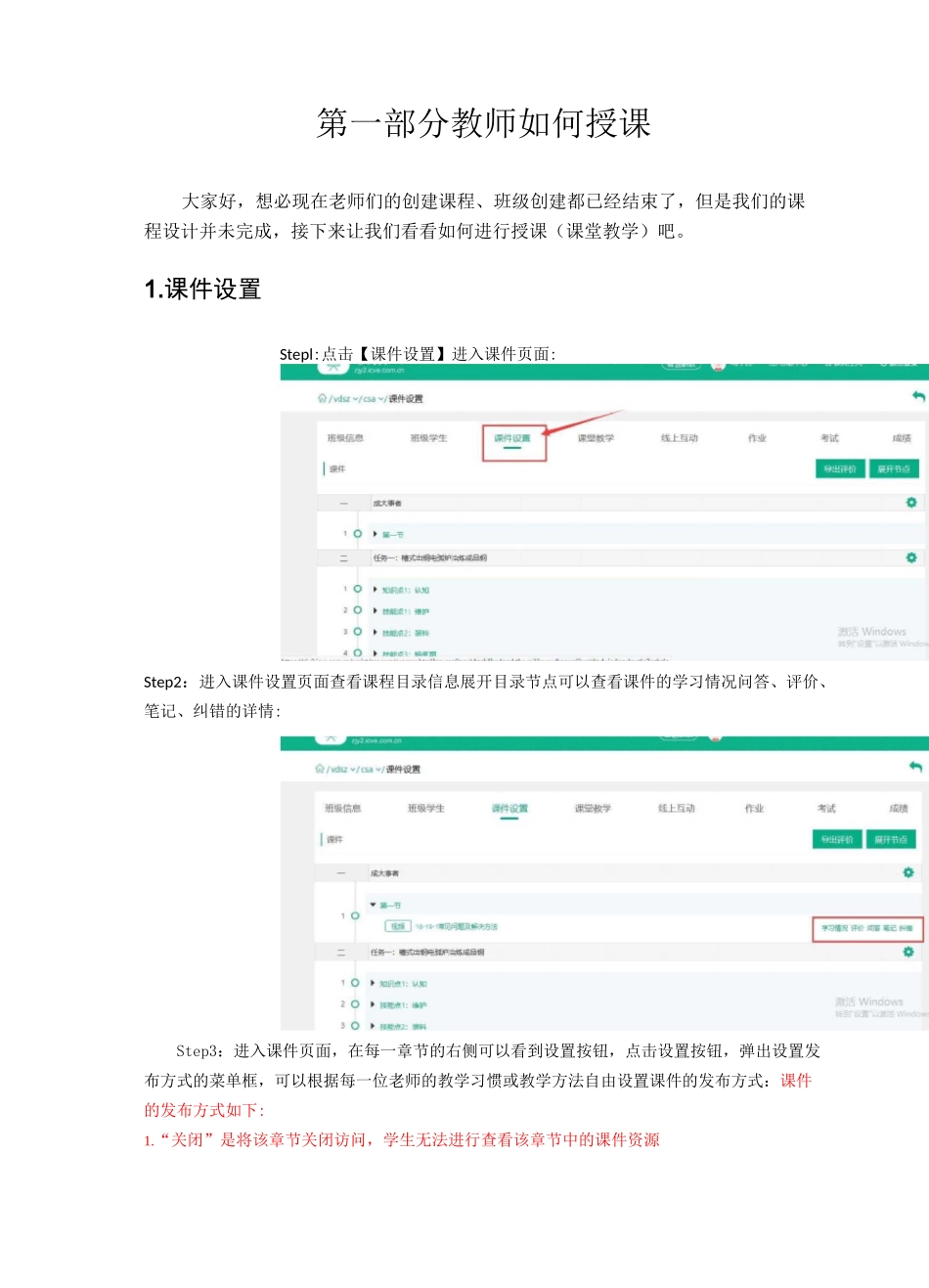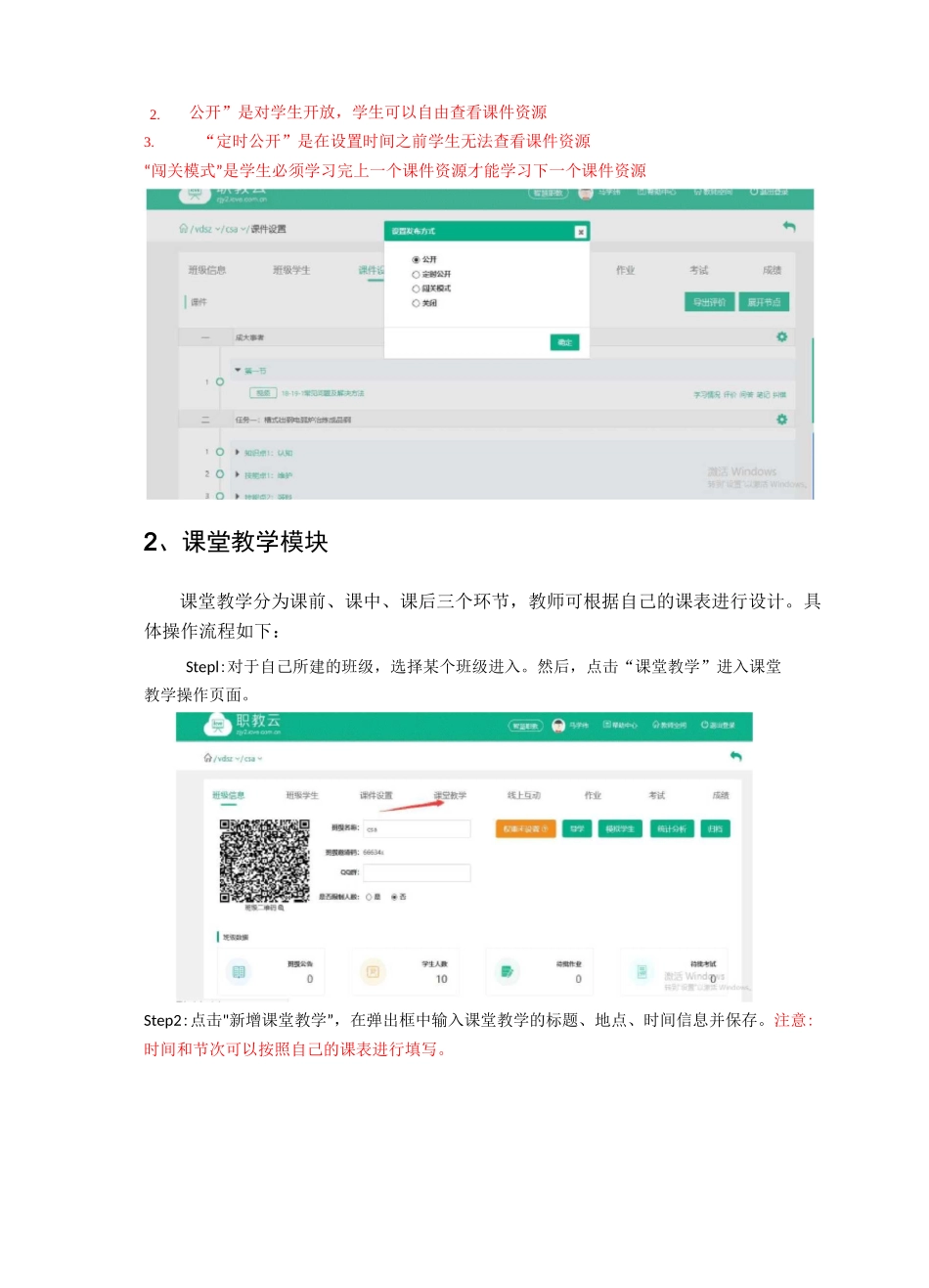第一部分教师如何授课 21. 课件设置 22、课堂教学模块 33、上课模块 63.1 如何操作相关的课堂活动?7第二部门学生上课操作 131、学生如何上课 132、如何查看是否有学生作业 14第一部分教师如何授课大家好,想必现在老师们的创建课程、班级创建都已经结束了,但是我们的课程设计并未完成,接下来让我们看看如何进行授课(课堂教学)吧。1.课件设置Stepl:点击【课件设置】进入课件页面:Step2:进入课件设置页面查看课程目录信息展开目录节点可以查看课件的学习情况问答、评价、笔记、纠错的详情:Step3:进入课件页面,在每一章节的右侧可以看到设置按钮,点击设置按钮,弹出设置发布方式的菜单框,可以根据每一位老师的教学习惯或教学方法自由设置课件的发布方式:课件的发布方式如下:1.“关闭”是将该章节关闭访问,学生无法进行查看该章节中的课件资源2.公开”是对学生开放,学生可以自由查看课件资源3.“定时公开”是在设置时间之前学生无法查看课件资源“闯关模式”是学生必须学习完上一个课件资源才能学习下一个课件资源2、课堂教学模块课堂教学分为课前、课中、课后三个环节,教师可根据自己的课表进行设计。具体操作流程如下:Stepl:对于自己所建的班级,选择某个班级进入。然后,点击“课堂教学”进入课堂教学操作页面。Step2:点击"新增课堂教学”,在弹出框中输入课堂教学的标题、地点、时间信息并保存。注意:时间和节次可以按照自己的课表进行填写。Step3:任意进入一次教学活动,根据日期判断,首先进入的课前”阶段页面,教师可以在课堂教学开展前事先做好准备,如:添加相关课件或作业让学生做好课前预习。点击引入活动可以引入课程下其他班级的活动。02|谭里較半 To 归 3i 砸二的媲 M 呼 iHs[学日阑当无咖中"iu 滋字刪凸伪 min.m 覲学日集之直湘后.圜 H>.(=]n匣归 W1JK 明 ISKlIB 决冇議femNlHj^ig-oa-icnj^u 已・色丿士 S;OHOB3 却耘3t^kh(|?S2019-04-1ZDI9-04-1Gv弓 LA时削 t 序I 澳堂我学,肉 19 町-1 圈工僂翱中日胡当殍 1 倉中.UHEf 泞日胡之 1»为 MUSE 較学日 m 之后沏舉后.t>I 制 2Q1B-M-16"itri 删暮酥|旳內:2DI9-D4-IG17J0I开怡 ff 阴:时苦■O2Cn?-04-16$mt4:3DI9-D4-lfi1701开阿 19 问:一疚翌-3iTCSWWfi:0/50时间昨引上 JStep4:“课中”阶段即课堂实时课堂教学活动开.注:教学活动前设置完成,点击“开始"即可进行.老师可以将课堂上需要学生观看的视频及课堂...